윈도우 설치 시 필요한 윈도우10 설치 USB / 윈도우11 설치 USB 만들기에 대하여 알아보도록 하겠습니다. 설치 이미지 파일 ISO 만들기도 거의 동일합니다.

1. 윈도우 설치 USB 만드는 방법
우선 아래 설치 미디어 만들기 링크에서 설치 원하는 OS를 선택하거나 또는 아래 링크의 설치 원하는 윈도우10 또는 윈도우 11의 링크에 들어갑니다.
윈도우 10 & 윈도우 11 다운로드 페이지에서 미디어 생성 도구를 다운로드하여 설치합니다.
- USB 플래시 드라이브: 최소 8GB의 공간이 있는 빈 USB 플래시 드라이브를 연결합니다. 플래시 드라이브의 모든 콘텐츠가 삭제됩니다.
- USB 플래시 드라이브: 최소 8GB의 공간이 있는 빈 USB 플래시 드라이브를 연결합니다. 플래시 드라이브의 모든 콘텐츠가 삭제됩니다.
Windows용 설치 미디어 만들기
설치 미디어(USB 플래시 드라이브 또는 DVD)를 사용하여 Windows의 새 복사본을 설치하거나, 새로 설치를 수행하거나, Windows를 다시 설치할 수 있습니다. 설치 미디어를 만들려면 단계별 지침을 볼
support.microsoft.com
Windows 10 다운로드
Windows 10용 ISO 파일을 다운로드한 경우, 해당 파일은 선택한 위치에 로컬로 저장됩니다.컴퓨터에 타사 DVD 굽기 프로그램이 설치되어 있으며 해당 프로그램을 사용하여 설치 DVD를 만들려는 경우,
www.microsoft.com
Windows 11 다운로드
Windows 11 다운로드 Windows 11 미디어를 설치하거나 만들기 위한 옵션은 아래 3가지입니다. 각 옵션을 확인하여 가장 적합한 옵션을 결정하세요. Windows 10에서 업그레이드하는 경우, Windows 업데이트
www.microsoft.com
2. 윈도우10 & 윈도우11 설치 미디어 프로그램 실행하여 USB 만들기
윈도우10 & 11 설치 USB 만들기 화면은 똑같습니다. * 윈도우10은 10 미디어 만들기 프로그램을 윈도우11 은 윈도우11 미디어 만들기 프로그램을 사용해야 합니다.
USB 만들기가 완료되면 컴퓨터에 USB를 꼽은후 재부팅하여 안내말을 따라 윈도우를 설치하면 됩니다.
USB 가 첫번째로 인식 되지 않아 실행이 되지 않는다면 BIOS에 들어가 USB가 처음으로 부팅되도록 설정해주면 됩니다.
- 다운로드한 프로그램을 실행후 원하는 작업을 선택합니다.
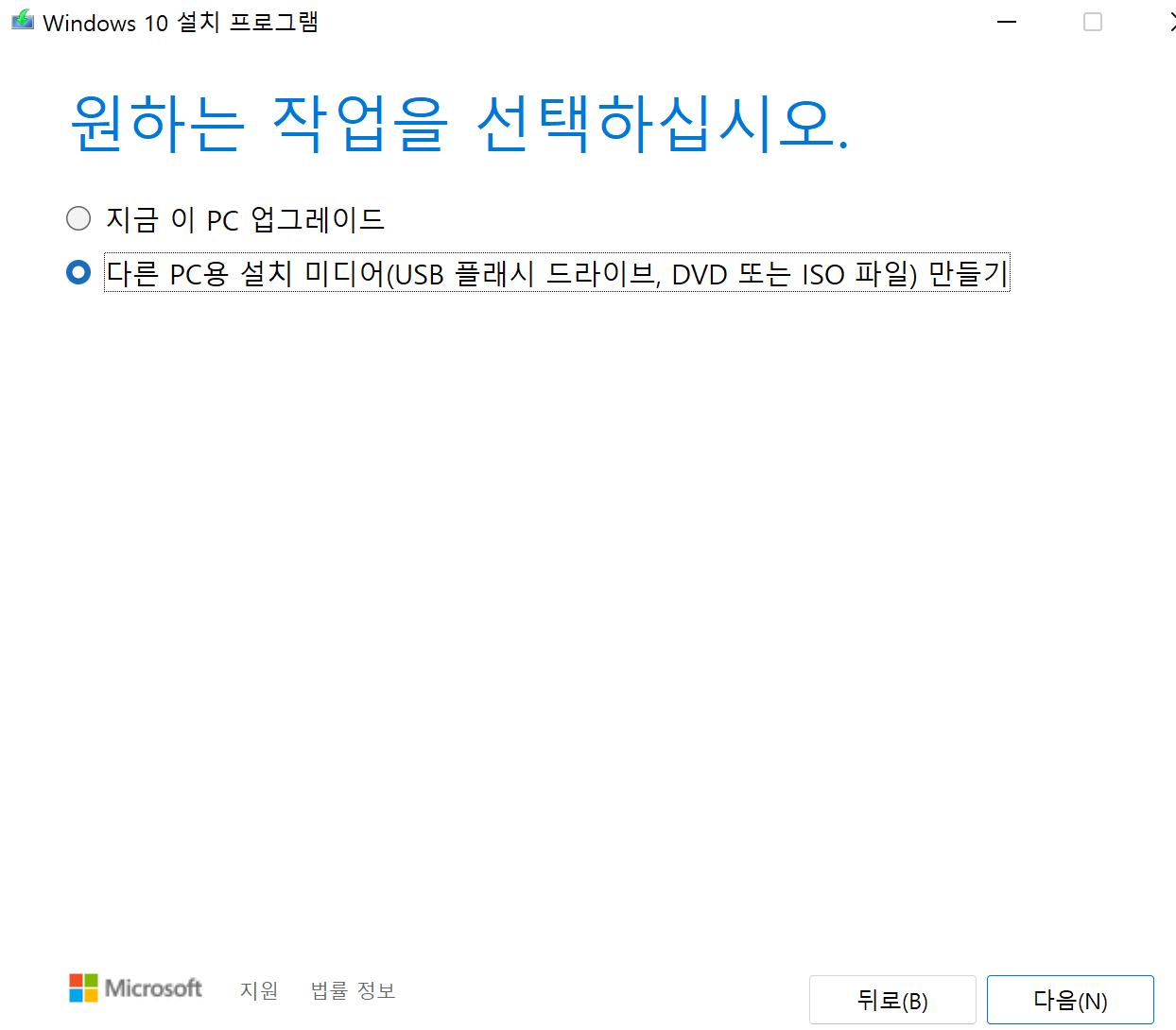
- 언어 아키택처 및 버전 선택. 이 PC에 권장 옵션 사용 또는 원하는 버전을 선택합니다.
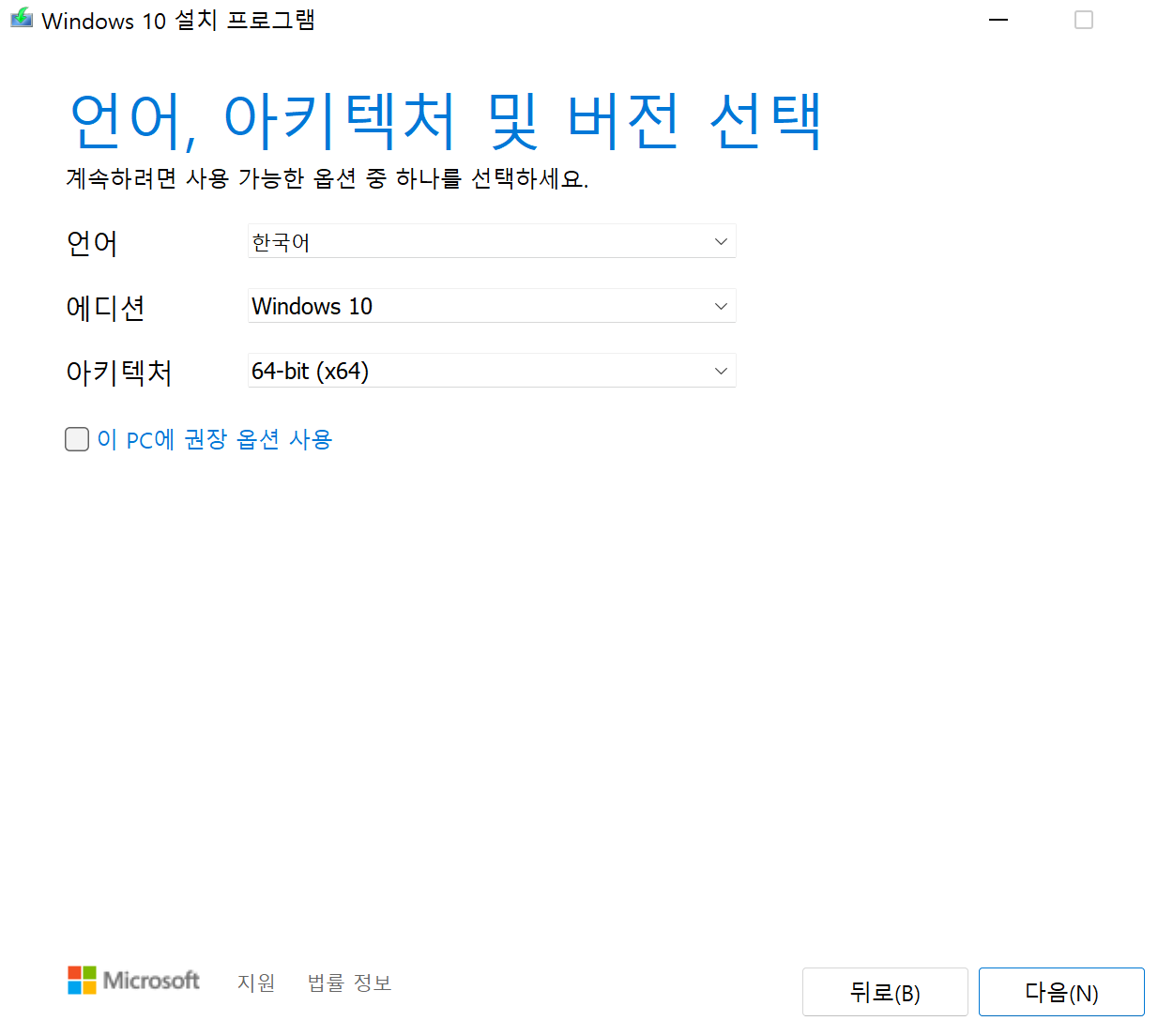
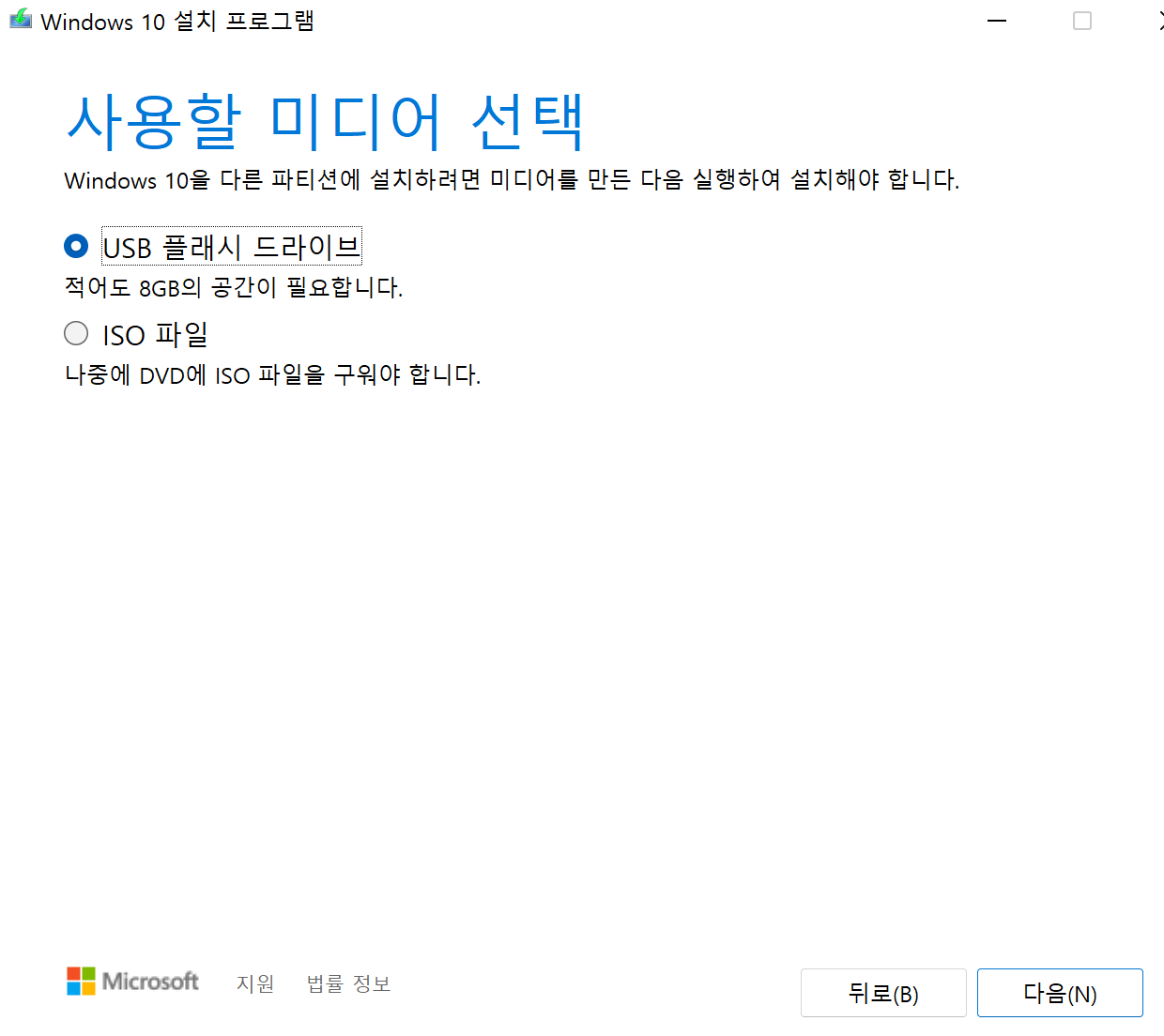
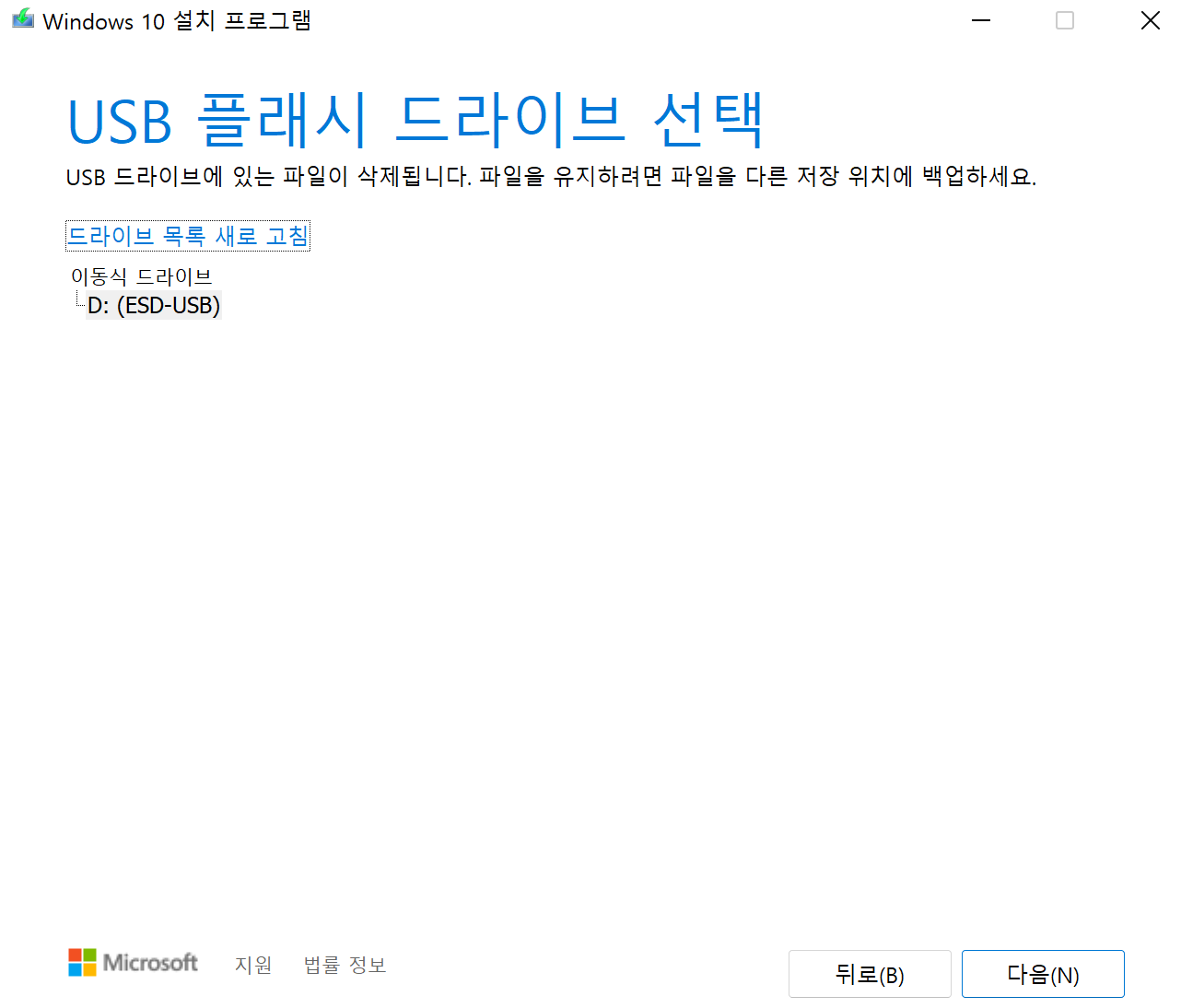
관련된 글들
윈도우11 속도 빠르게 하는법 / 윈도우 11 속도 최적화 방법
윈도 11의 속도 빠르게 하는 법과 최적화 방법에 대하여 포스팅하려고 합니다. 1. 전원, 절전 및 배터리 설정 하기 배터리 설정으로 시스템이 컴퓨터의 리소스를 최대한으로 사용하도록 도와줍니
nitro11.tistory.com
윈도우11 단축키 완전 정복 / 윈도우11 빠르게 사용하기
윈도우11 의 단축키에 대하여 알아보도록 하겠습니다. 이미 같은 단축기를 윈도우 10에서 사용하시던 분들도 있겠지만 새로 추가되거나 업데이트 된 것들도 있어 이블로그에서 다루고자 합니다.
nitro11.tistory.com
윈도우11 스크린샷 찍는법 완벽 정리_캡쳐 도구_무료 캡쳐 프로그램
오늘은 윈도우11의 스크린샷을 찍는 법과 윈도우11의 캡처 도구에 관하여 알아보고자 합니다. 윈도우 11의 캡처 도구에는 기본적인 캡처 모드를 실행할 수 있어 다른 프로그램을 깔지 않아도 다
nitro11.tistory.com
윈도우11 자동 종료 I 예약 종료 I 셧다운 설정 하기 I 바로 가기 만들기 완벽 정리
윈도우11 자동 종료/ 예약 종료/ 셧다운/ 재시작/ 절전 설정 하기 및 바로가기 만들기에 대하여 포스팅하려고 합니다. 간단 설명: 1) 윈도우키+S 검색 > 파워쉘 실행 > shutdown /s(종료 명령어) /t 600(원
nitro11.tistory.com
윈도우11 더 많은 옵션 표시 지우기 / 더많은 옵션 표시 없애기
윈도우11 파일 탐색기에서 오른쪽 마우스 클릭 시 더 많은 옵션 Shift+F10 옵션이 윈도우 11에서 추가되었습니다. 하지만 많은 분들이 여기에 불편함을 느껴 오늘은 윈도11의 파일 탐색기의 더 많은
nitro11.tistory.com
윈도우11 파일 탐색기 윈도우10 파일 탐색기로 처럼 바꾸기_윈도우11 파일 탐색기 UI 윈도우10 처럼
윈도우10에서 윈도우11 으로 업그레이드를 하면서 UI가 많이 변경되었습니다. 윈도우10 UI에 익숙해져 있다가 바뀐 UI 적응을 못하는 분들이 많아지고 있습니다. 윈도우11 파일 탐색기를 윈도우10
nitro11.tistory.com
이 포스팅이 도움이 되었다면 공감 부탁드립니다.
'IT 정보 > 윈도우11 정보' 카테고리의 다른 글
| 윈도우 화면 잠금 바로가기 아이콘 만들기 I 간단 정리 (0) | 2021.11.14 |
|---|---|
| 윈도우11 자동 종료 I 예약 종료 I 셧다운 설정 하기 I 바로 가기 만들기 완벽 정리 (0) | 2021.11.09 |
| 윈도우11 스티커 메모 - 무료 포스트잇 프로그램 실행 및 100프로 사용 방법 (0) | 2021.11.07 |
| 윈도우11 투두 To Do 로 일정 관리와 업무를 효율적으로-무료 프로그램 (0) | 2021.11.06 |
| 윈도우11 원드라이브 바탕화면 동기화 쉽게 해제 하는 방법 사진 문서 동기화 끄기 (0) | 2021.11.04 |
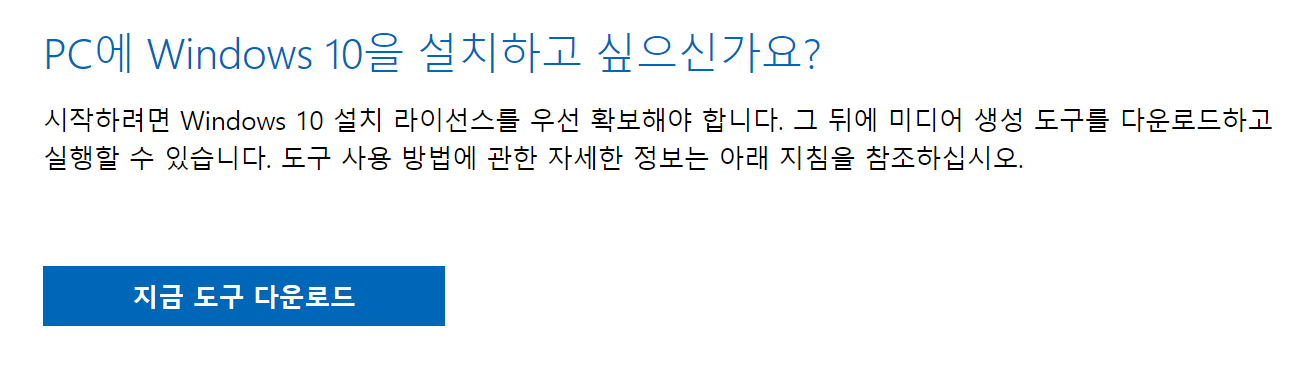
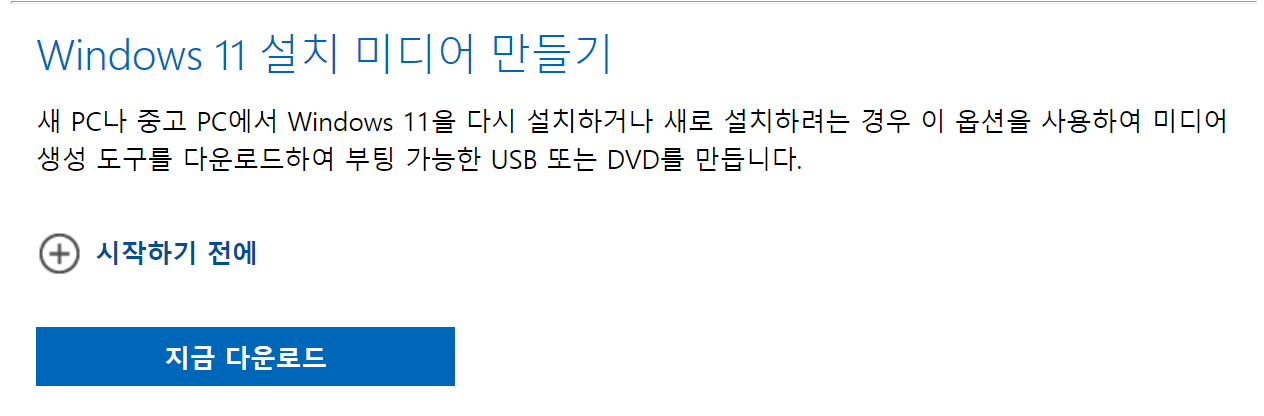




댓글